Назва роботи: MS Access: Створення запитів
Предметна область: Інформатика, кібернетика та програмування
Опис: Створення: створіть запит на вибірку на підставі тільки тієї таблиці дані якої будуть змінені. У бланк запиту виберіть тільки поле значення якого будуть змінені. змініть тип запиту запит на оновлення вкладка Конструктор група команд Тип запиту Оновлення; У бланку запиту повинна з'явитися новий рядок Оновлення.
Розмір файлу: 244.34 KB
Роботу скачали: 15 чол.
Лабораторна робота №4_2 «Запити ...»
Лабораторна робота №4_часть 2
MS Access. створення запитів
Запити на оновлення
Запит на оновлення записів дозволяє змінювати дані в існуючих таблицях (наприклад, на 15% підвищили оклади у співробітників).
- створіть запит на вибірку на підставі тільки тієї таблиці, дані якої будуть змінені. У бланк запиту виберіть тільки поле, значення якого будуть змінені.
- змініть тип запиту - запит на оновлення (вкладка Конструктор # 150; група команд Тип запиту - Оновлення);
У бланку запиту повинна з'явитися новий рядок # 150; Оновлення.
- для поля, дані якого необхідно оновити, в рядок Оновлення введіть вираз або значення, яке має бути використано для зміни полів (наприклад, для підвищення окладів працівникам за допомогою Будівника виразів необхідно ввести формулу Оклад * 1,15).
- запустіть запит на виконання;
- перевірте результати виконання запиту, відкривши таблицю, в яку вносили зміни.
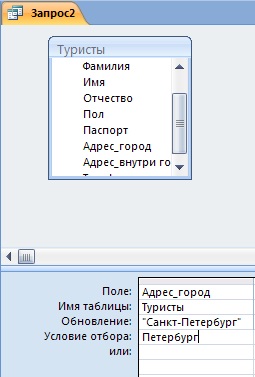
Якщо доводиться часто виконувати один і той же запит на вибірку, змінюючи при цьому лише значення умов відбору, то заощадити час дозволяє запит з параметрами. Запит з параметрами не вимагає щоразу вносити зміни в бланк запиту. При запуску цього запиту на екран виводиться діалогове вікно із запрошенням ввести значення умови відбору.
- Припустимо. що потрібно уточнити паспортні дані того чи іншого клієнта. У цьому випадку зручно створити запит з параметрами, в якому виводиться запрошення ввести прізвище клієнта безпосередньо при запуску запиту.
- створюємо запит на вибірку;
- в бланку запиту для поля, яке передбачається використовувати як параметр, введіть у комірку рядка Условие отбора текст запрошення, укладений у квадратні дужки. наприклад, [Введіть прізвище клієнта].
Це запрошення буде виводитися при запуску запиту у вікні Введіть значення параметра.
- в діалоговому вікні введіть прізвище одного з туристів, наприклад, Хрущов та натисніть кнопку ОК;
- в результаті на екран буде виведений результат;
- щоб прибрати з результату виконання запиту прізвище туриста і повторювані рядки, в бланку запиту приберіть галочку виведення на екран для поля Прізвище і включіть Підсумки (угруповання записів).
- при запуску запиту на виконання на екран будуть послідовно виведені два вікна введення:

Статистичну функцію задають в рядку Групова операція. яка з'являється після натискання кнопки Підсумки.
- створіть запит на вибірку, введіть необхідні умови відбору;
- виконайте Угруповання записів (кнопка Підсумки);
- в рядку Групова операція для поля, по якому будуть проводитися обчислення, зі списку виберіть потрібну функцію (сума (Sum), середнє (Avg), число елементів (Count), максимальне (Max) або мінімальне (Min) і ін.);
- запустіть запит на виконання.
Створення обчислюваних полів в запитах
Запит можна використовувати для виконання розрахунків за даними вихідних таблиць.
Поле, вміст якого є результатом розрахунку за даними інших полів, називається обчислюваним полем. Обчислюване поле існує тільки в результуючій таблиці. Загальний формат обчислюваного поля:
ім'я обчислюваного поля. вираз для обчислень
вираз # 150; це допустима комбінація операторів, констант, функцій, імен полів, результатом якої є конкретне значення.
За допомогою виразів задаються умови відбору, створюються обчислювані поля в запитах і формах, деякі значення полів. При обчисленнях можуть використовуватися арифметичні вирази і вбудовані функції Access.
При кожному виконанні запиту здійснюється обчислення з використанням поточних значень полів.
- створіть запит на вибірку, введіть необхідні умови відбору;
- клацніть мишею в порожньому стовпці бланка запиту в рядку Поле;
- відкрийте вікно Будівника виразів;
- введіть вираз, використовуючи для введення імен полів, на основі значень яких будуть проводитися розрахунки, рядок Таблиці (лівий стовпець Будівника виразів), знаки арифметичних операцій і дужки;
- після числового виразу натисніть кнопку Home на клавіатурі (щоб встановити курсор в початок вирази), введіть назву обчислюваного поля і обов'язково введіть двокрапка, ОК.
Запит повинен включати наступні поля: № путівки, Дата заїзду, Ціна, Сума знижки (руб.), Ціна зі знижкою (руб.).
Сума знижки = ціна * 0,08
Ціна зі знижкою = ціна # 150; ціна * 0,08
Всі імена полів в вираз для створення обчислюваного поля вводяться не з клавіатури, а вибором імені поля з відповідної таблиці.
Імена таблиць будуть виведені в лівий стовпчик Будівника виразів після подвійного клацання по кнопці з плюсом зліва від слова Таблиці.
Після вибору таблиці (клацання по імені таблиці) список імен полів таблиці буде виведений в середній стовпець Будівника виразів.
Результат виконання запиту:
Перехресні запити служать для компактного відображення інформації (схожого із зображенням в електронній таблиці). У перехресному запиті відображаються результати статистичних розрахунків (такі як сума, кількість записів, середнє значення), виконаних за даними з одного поля. Ці результати групуються за двома розділами даних в форматі перехресної таблиці. Перший набір виводиться в лівій колонці і утворює заголовки рядків, а другий виводиться у верхньому рядку і утворює заголовки стовпців.
Перехресний запит будується на основі тільки однієї таблиці або одного запиту. Тому, якщо в перехресному запиті треба об'єднати дані з різних таблиць, спочатку необхідно створити попередній запит на вибірку, в якому будуть зібрані поля різних таблиць. В такому попередньому запиті на вибірку має бути не менше трьох полів. У нього можна включити будь-які умови відбору, але ніколи не використовують Групові операції.
Створення перехресних запитів:
- якщо перехресний запит будується за даними декількох таблиць, спочатку створіть запит на вибірку, в якому відобразіть поля таблиць, що беруть участь в запиті. Угруповання записів не використовуйте. Якщо необхідно # 150; введіть умови відбору записів. Збережіть запит;
- вкладка Створення # 150; група команд Інші # 150; Майстер запитів # 150; Перехресний запит - ОК;
- встановіть перемикач Запити. виберіть зі списку назву попереднього запиту на вибірку, Далее;
- виберіть поле, яке повинно з'явитися в перехресному запиті в якості назви рядків. далі;
- виберіть поле, яке повинно з'явитися в перехресному запиті в якості назви стовпців. далі;
- якщо в якості назви стовпців вибрано поле Дата. то на наступному етапі виберіть інтервал, з яким необхідно згрупувати стовпець даних Дата (рік, місяць, квартал і т.д.); далі;
- виберіть поле, по якому будуть здійснюватися розрахунки, і в стовпці праворуч виберіть потрібну функцію. На цьому ж етапі можна зліва у вікні зняти прапорець Так. щоб не виводити підсумкові значення по кожному рядку, Далее;
- введіть назву запиту, Готово.
При оцінюванні різних сегментів ринку компанія повинна враховувати два моменти: привабливість сегмента і можливості компанії щодо цього сегмента. Перш ніж виходити на всякий сегмент ринку компанія повинна уважно оцінити свої поточні позиції на цьому ринку. Мала частка ринку належить компанії свідчить про слабкість її позицій.